电脑游戏中麦克风声音无法打开怎么办?开启麦克风的步骤是什么?
游客 2025-04-16 16:45 分类:电子常识 17
在进行电脑游戏时,与队友顺畅交流是提升游戏体验的关键。然而,当麦克风声音无法打开时,无疑会给玩家带来困扰。本文将详细阐述当遇到麦克风在电脑游戏中无法开启的状况时,应该如何排查问题,并提供一系列解决方案和步骤指导。
问题分析:电脑游戏中麦克风声音无法打开的原因
在解决麦克风无法打开的问题之前,我们需要确认原因。通常情况下,可能的原因包括但不限于:
麦克风设备未正确连接或未被系统识别。
音频设备驱动程序过时或损坏。
操作系统的声音设置不正确。
游戏设置中麦克风选项未开启或被禁用。
第三方音频软件干扰。
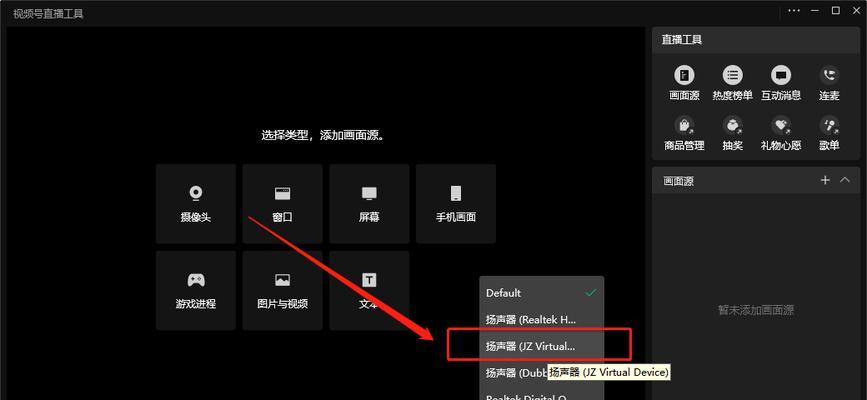
解决方案:电脑游戏中麦克风声音无法打开的排查和解决步骤
步骤1:检查麦克风硬件连接
确保麦克风已经正确接入电脑的音频输入端口。对于无线麦克风,检查电源和信号接收器。尝试更换其他端口或电脑测试麦克风是否正常工作。
步骤2:核对操作系统的音频设置
1.右键点击任务栏右下角的小喇叭图标,选择“打开声音设置”。
2.在声音设置中查看“输入”部分,确保“选择麦克风设备”选项中列出了你的麦克风设备。
3.点击“设备属性”,检查“高级”选项是否开启,并确保在“独占模式”未被勾选。
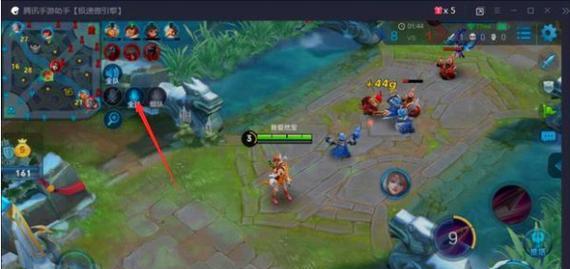
步骤3:更新或重新安装音频驱动程序
1.打开设备管理器,找到“声音、视频和游戏控制器”部分。
2.找到你的音频设备,右键点击选择“更新驱动程序”。
3.如果无法解决问题,可以尝试卸载驱动,然后前往官方网站下载最新版本重新安装。
步骤4:调节游戏内的音频设置
1.打开游戏,找到设置菜单中的音频选项。
2.确保麦克风选项没有被静音,并且音量调节到合适水平。
3.有些游戏可能有独立的mic测试功能,在这里可以检测麦克风是否正常工作。
步骤5:管理第三方音频软件
1.关闭可能干扰麦克风的第三方音频软件,比如语音聊天程序或者音频混音器。
2.在系统托盘检查音频相关的软件图标,右键选择关闭或退出。
3.重启游戏,检查是否能正常使用麦克风。
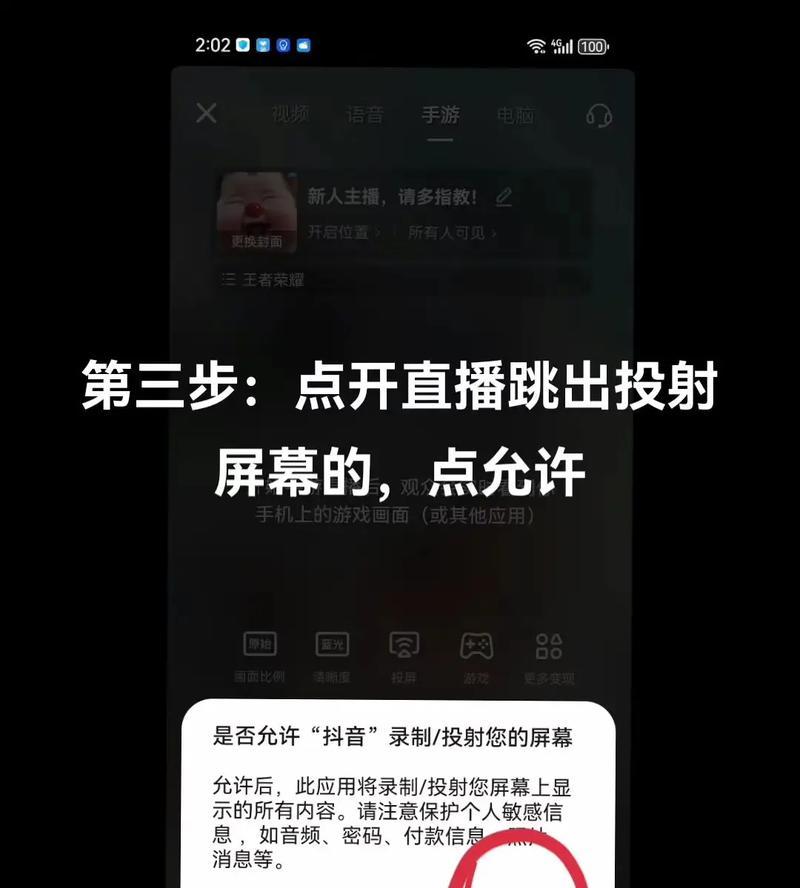
常见问题解答与技巧补充
问题1:我该去哪里下载正确的驱动程序?
答案:应当从您的电脑制造商官网或者音频设备制造商的官方网站下载最新的驱动程序。确保选择与操作系统版本相匹配的驱动。
问题2:为什么麦克风在其他软件中正常,唯独在游戏内无法使用?
答案:可能是游戏的音频输入设置被误配置,或者内置的音频驱动与游戏不兼容。建议在游戏内重新设定音频输入选项,并尝试以管理员权限启动游戏,查看是否能解决问题。
技巧:如何避免音频设备在游戏时突然无声?
答案:定期检查和更新音频驱动程序,确保麦克风设置正确无误。在游戏前,进行简单的语音测试,以确保一切正常。同时,关闭不必要的后台程序,尤其是可能占用音频资源的第三方软件。
通过以上详细的排查和操作步骤,相信您已能有效解决电脑游戏中麦克风无法打开的问题。综合以上,正确配置和检查麦克风设备与系统设置,是确保游戏中沟通无障碍的关键。希望本文能助您顺利解决麦克风问题,享受更全面的游戏体验。
版权声明:本文内容由互联网用户自发贡献,该文观点仅代表作者本人。本站仅提供信息存储空间服务,不拥有所有权,不承担相关法律责任。如发现本站有涉嫌抄袭侵权/违法违规的内容, 请发送邮件至 3561739510@qq.com 举报,一经查实,本站将立刻删除。!
相关文章
- 展会直播相机如何与手机配合使用?拍照过程中遇到问题怎么办? 2025-04-18
- 充电器冒烟了应该怎么办? 2025-04-16
- 长虹iq电视安装第三方软件时遇到问题怎么办? 2025-04-15
- 小孩丢失服务器后应该怎么办?如何预防服务器丢失的情况? 2025-04-14
- ec服务器运行指令时遇到问题怎么办? 2025-04-11
- 总是连接信号差的路由器怎么办?原因是什么? 2025-04-10
- 视频在全景音效音箱上播放不流畅怎么办? 2025-04-09
- 电脑响完黑屏怎么办啊?这是什么原因导致的? 2025-04-07
- 电脑计算器图标无法关闭怎么办?如何彻底关闭计算器图标? 2025-04-07
- 高配置电脑运行缓慢怎么办?如何优化性能? 2025-04-06
- 最新文章
- 热门文章
-
- 电视机顶盒热点网速慢什么原因?解决方法和优化建议是什么?
- dota服务器无法选择国区的原因是什么?如何解决?
- 罗布乐思高分服务器内容有哪些?
- 三黑显示器分辨率调整步骤是什么?如何优化显示效果?
- 服务器外箱折叠设备是什么?功能和使用场景有哪些?
- 小内存电脑如何插入存储卡?操作步骤是什么?
- 广州通用ip网关设置方法是什么?如何正确配置?
- 南昌网关物联卡公司推荐?
- 电脑内存原理图不理解怎么办?
- 智能手表礼盒套装使用方法是什么?套装内包含哪些配件?
- 道闸配置操作系统步骤?电脑操作系统如何设置?
- 集成式热水器导热液是什么?导热液的作用和选择方法?
- 苹果笔记本桌面图标如何设置?
- 旗舰音箱低音调节方法是什么?调节后音质如何?
- 公司服务器注销流程是什么?注销后数据如何处理?
- 热评文章
- 热门tag
- 标签列表
- 友情链接
